Sådan låser du op for iPhone-adgangskoden med en pc eller Mac-computer
Det er vigtigt for iPhone-brugere at lave en solid adgangskode for at holde deres data sikre og private. Men hvis du er låst ude, fordi du har glemt din adgangskode, kan vi guide dig gennem et par måder at komme ind igen. Denne guide identificerer fem effektive måder og forklarer, hvordan du gør det. låse en iPhone op med en computer for hver vej, dækker PC og Mac.
SIDEINDHOLD:
Del 1: Den nemmeste måde at låse iPhone op med computer
Det er velkendt, at det er komplekst og kræver tekniske færdigheder at låse iPhone-adgangskoden op med en computer. Heldigvis, Apeaksoft iOS Unlocker strømliner arbejdsgangen. Det gør den til en god mulighed for almindelige mennesker. Endnu vigtigere er det, at den kan låse op for enhver iPhone uden begrænsninger.
Den nemmeste måde at låse iPhone-adgangskoden op med computeren
- Lås iPhone op fra enhver adgangskode i 3 trin.
- Fjern cifre, Fe ID eller Touch ID.
- Tilbyd bonusfunktioner, såsom fjernelse af Apple ID.
- Sørg for en høj succesrate.
- Understøtte de nyeste versioner af iOS.
Sikker download
Sikker download

Sådan låser du en iPhone op fra en pc
Trin 1 Link til din iPhone
Kør den bedste iPhone-oplåsningssoftware efter installation på din pc. Der findes en anden version til Mac. Tilslut din iPhone til pc'en med et Lightning-kabel. Vælg Tør adgangskode tilstand. Softwaren vil automatisk registrere din enhed.

Trin 2 Tjek enhedsoplysninger
Klik på knappen Starten knappen for at indlæse dine enhedsoplysninger. Kontroller indstillingerne, og ret dem, hvis der er noget forkert. Tryk derefter på Starten knappen for at downloade firmwarepakken.

Trin 3 Lås op din iPhone
Vent på, at firmwaredownloaden er færdig. Klik på Lås knappen, og indtast 0000 hvis du bliver bedt om det. Derefter låser softwaren din iPhone op fra din pc.

tips: Da processen evt. Gendan fabriksindstillinger Hvis din enhed sletter alle dine data og personlige indstillinger, bør du først lave en sikkerhedskopi af din iPhone for at undgå datatab.
Del 2: Sådan låser du op iPhone med PC
iTunes kan låse en iPhone med en ødelagt skærm op fra en computer. Gendannelsesfunktionen kan slette alle data og indstillinger på en iPhone, inklusive låseskærmen. Da din iPhone er låst eller deaktiveret, skal du sætte den i gendannelsestilstand.
Trin 1 Start den nyeste version af iTunes.
Trin 2 Fortsæt med at trykke på Side or Vågeblus til / -knappen, indtil sluk-skærmen vises. Flyt derefter skyderen for at slukke din enhed.
Trin 3 Sæt din iPhone i gendannelsestilstand:
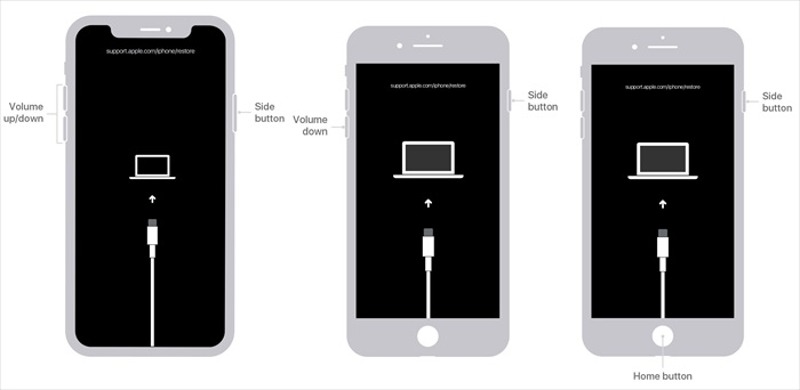
På iPhone 8 eller nyere skal du hurtigt trykke på og slippe volumen op knappen, gør det samme med volumen Down knappen, og tryk og hold den nede Side knappen, indtil skærmen Gendannelsestilstand vises.
På iPhone 7/7 Plus skal du holde nede volumen Down + Side knapperne, indtil du ser skærmbilledet Genoprettelsestilstand.
På iPhone 6s eller ældre skal du holde nede Hjem + Vågeblus til / knapperne sammen, indtil skærmen Gendannelsestilstand vises.
Trin 4 Tilslut nu din iPhone til din computer med et kompatibelt kabel.
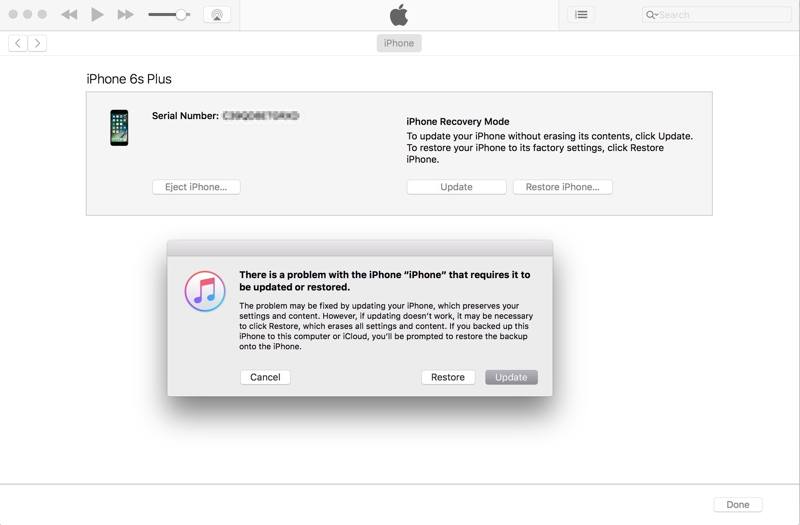
Trin 5 Der vises en dialogboks, når iTunes registrerer din iPhone i gendannelsestilstand. Klik på Gendan knappen og følg instruktionerne for at låse den iPhone, der er låst til ejeren, op med en computer.
tips: Hvis Find min iPhone er aktiveret på din enhed, skal du bruge din Apple ID-adgangskode for at konfigurere den igen.
Del 3: Sådan låser du iPhone op med Mac
iTunes er i øjeblikket ikke tilgængelig til MacOS Catalina eller nyere. Ikke desto mindre kan du låse din iPhone op fra en Mac ved hjælp af Finder i Recovery-tilstandDerudover kan Find min-appen låse en deaktiveret iPhone op, hvis Find min iPhone er aktiveret.
Sådan låser du iPhone op fra Mac med Finder
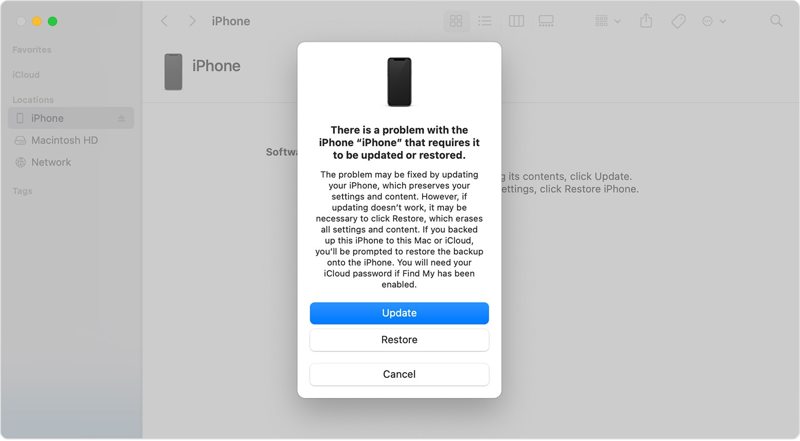
Trin 1 Start Finder-appen på din Dock-bar.
Trin 2 Sluk din iPhone, og sæt den i gendannelsestilstand. Slut den derefter til din Mac.
Trin 3 Klik derefter på Gendan knappen i pop op-dialogboksen for at gendanne din enhed til fabriksindstillingerne.
Sådan låser du iPhone op fra Mac med Find My
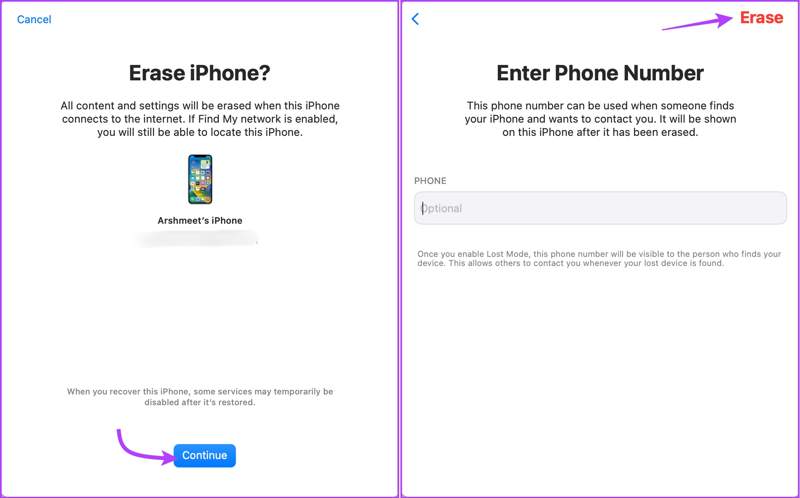
Trin 1 Åbn Find-appen, gå til Enheder fanen, og vælg din iPhone.
Trin 2 Klik på knappen info knappen og vælg Slet denne enhed.
Trin 3 Læs advarslen og klik på Fortsæt. knap. Tryk derefter på Slet knappen for at bekræfte den.
tips: Hvis din iPhone bliver mistet eller stjålet, skal du indtaste dit telefonnummer og trykke på SletDerefter vises nummeret på din iPhones låseskærm.
Del 4: Sådan låser du op iPhone online
En anden måde at låse iPhone-adgangskoden op på en computer er via iCloud. Du kan få adgang til iCloud-webstedet i en browser og slette din låste eller deaktiverede iPhone. Derefter kan du få direkte adgang til din enhed igen. Forudsætningen er, at du har aktiveret Find min iPhone.
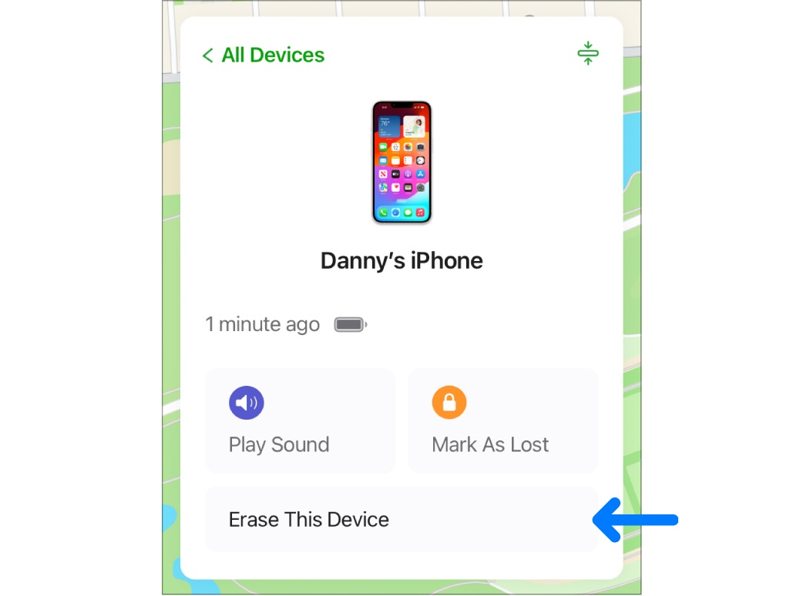
Trin 1 Besøg www.icloud.com i en webbrowser, og log ind på iCloud med din Apple ID-adgangskode. Vælg Find min eller Find min iPhone. Eller log ind på www.icloud.com/find.
tips: Hvis 2FA er aktiveret, skal du indtaste den bekræftelseskode, der vises på din iPhone-skærm.
Trin 2 Træk ned Alle enheder menuen øverst på skærmen, og vælg din låste eller deaktiverede iPhone på listen. Derefter vil iCloud spore din enhed på kortet.
Trin 3 Klik derefter på knappen Slet denne enhed knappen i pop op-dialogboksen. Tryk derefter på Slet knappen i alarmboksen. Indtast din Apple ID-adgangskode og bekræft den, hvis du bliver bedt om det.
tips: Hvis din iPhone er online, sletter og låser iCloud din enhed op med det samme. Hvis ikke, starter processen næste gang din iPhone er online.
Konklusion
Denne guide har diskuteret, hvordan man låse en iPhone op fra en Mac og pc. iTunes og Finder giver dig mulighed for at gendanne en deaktiveret iPhone i gendannelsestilstand med en computer. Find-appen kan slette iPhone-låseskærmen på macOS. Derudover kan du gøre det på iCloud. Apeaksoft iOS Unlocker er den nemmeste mulighed for hurtigt at låse en iPhone op. Hvis du har andre spørgsmål om dette emne, bedes du efterlade en besked under dette indlæg, og vi vil svare dig snart.
Relaterede artikler
Har du stadig ingen idé om at låse Orange iPhone op, når du vil ændre din udbyder? Denne passage viser dig den nemmeste måde at låse din Orange iPhone på.
Har du brug for nogle MDM-løsningsanbefalinger til at administrere og beskytte enheder? Dette indlæg vil give 5 populære MDM-løsninger med detaljerede anmeldelser at vælge imellem.
Læs denne vejledning for at få 3 måder at fabrikslåse iPhone til at ændre dine mobiltelefonudbydere, og videresælge på Amazon og spar penge under internationale rejser.
Denne artikel forklarer funktionen Emergency Bypass på iPhones og viser dig, hvordan du tænder eller slukker denne funktion korrekt.

